Barn blir utsatta för teknik och uppkopplade enheter i yngre åldrar. Oavsett om det är genom skolan, deras familj eller vänner, det blir allt vanligare. Men det är viktigt att få rätt typ av enhet för ditt barn. Att få hårdvara tillverkad med barn i åtanke är bra eftersom den förhoppningsvis är mer hållbar. Men ännu viktigare är programvaran som den kör - särskilt när man pratar om smartphones. Det är därför jag är glad över att recensera Pinwheel kids smartphone.
Pinwheel är ett företag som fokuserar på att skapa ett säkert sätt för barn att få tillgång till en smartphone som är både säker och rolig att använda. Så, min 9-åring och jag har tillbringat de senaste månaderna med att testa detta för att se hur väl det tillät min son att kommunicera med sin familj och vänner, njuta av några appar och hur ansvarsfullt man använder en smartphone.
Pinwheel: Pris och tillgänglighet

Pinwheel lanserades i oktober 2020 med sitt Pinwheel OS för smartphones. Plattformen har fortsatt att utvecklas och är tillgänglig exklusivt via Pinwheel-webbplatsen. För närvarande erbjuder Pinwheel tre telefonalternativ från $199 till $329. OS är förinstallerat på enheterna och kräver ett månatligt abonnemang på $14,99.
Pinwheel: Vad är bra

Min son var ganska exalterad över idén att testa en annan smartphone åt mig. Tidigare, förutom att hjälpa mig recensera några av de bästa smartklockorna för barn, han gav mig sina två cent på Gabb telefon Z2. Precis som Pinwheel erbjuder Gabb en anpassad version av Android för att hålla barnen säkra när de använder sin smartphone. Det är dock ungefär det enda stället där dessa två märken är desamma.
Pinwheel har byggt en imponerande uppsättning verktyg för föräldrar så att barn kan vara säkra medan de njuter av sina smartphones.
Till skillnad från Gabb-telefonen erbjuder Pinwheel ett heltäckande tillvägagångssätt till idén om ett anpassat OS för barn. Pinwheel ger inte bara föräldrar en utmärkt uppsättning alternativ för föräldrakontroll, utan föräldrar kan också välja mellan en mängd olika utvalda tredjepartsappar att installera, ställa in enhetslägen för olika tider på dygnet och mycket mer.
Börjar med förälderns sida av upplevelsen, eller som företaget kallar det — vårdgivarna. Föräldrar måste skapa ett konto för att hantera enheten. När du är klar kan du börja konfigurera kontakter för telefonen, ställa in rutiner och installera appar. Allt detta kan skötas genom Pinwheel-appen på din telefon eller på en dator i Pinwheel Caregiver Portal.

Även något så till synes grundläggande som att hantera kontakter har lager i sig. För att inte säga att det är en komplex process, men det finns olika alternativ beroende på barnet och mognadsnivån. Till att börja med finns det tre olika lägen för kontakter - Caregiver-Managed Safelist, Child-Managed Safelist och Disable Safelist.
Pinwheel har inbyggt lager i sitt operativsystem som gör att systemet kan växa och förändras med ditt barn.
Den strängaste nivån är Caregiver-Managed, där ditt barn endast kan kontakta de som föräldern har lagt till och inte kan lägga till sina egna kontakter. Child-Managed låter ditt barn lägga till kontakter, men tills du har godkänt kontraktet kan de inte kommunicera med dem. Sedan tar alternativet Disable Safelist bort alla blockeringar när det gäller att lägga till eller kommunicera med kontakter. Den enda kontrollen som återstår för dig är att du fortfarande har möjligheten att blockera alla kontakter, och barnet kan inte åsidosätta den.
Det finns också en flik som låter dig se telefonens kommunikationshistorik. Du kan se texten och samtalshistoriken för både godkända och kommunikation från okända källor. Dessa meddelanden når inte telefonen i hanterade lägen, men du kan se meddelandet och granska kontakten. Detta låter dig antingen blockera eller godkänna kontakter.
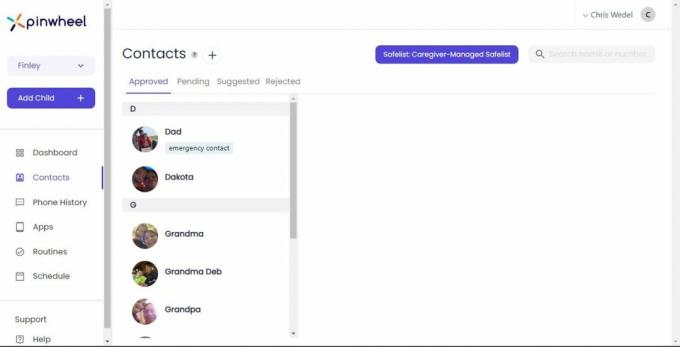
Du kan tillfälligt låsa enheten från instrumentpanelen eller åsidosätta schemat för att tillåta fler funktioner. En enhetsstatus visar vilket Wi-Fi telefonen är ansluten till, batteriprocenten, hur mycket lagringsutrymme som finns kvar på telefonen och till och med lokalisera och ringa enheten. Det finns en live plats för telefonen samt en historik över var telefonen har varit. Slutligen finns det en sammanfattning av de bästa kontakterna som ditt barn kommunicerar med.
Nivån på profilanpassning som Pinwheel erbjuder är ganska imponerande.
När vi flyttar till fliken Apps kommer vi in på vad Pinwheel kallar App Boutique. Här kan du välja att installera tredjepartsappar på ditt barns telefon. Totalt finns det arton kategorier att välja mellan, inklusive flikarna Nya appar och Alla appar. Varje app som är tillgänglig i App Boutique går igenom en granskning för att avgöra om den är säker för barn. Det slutar dock inte där.
Även om en app kan godkännas för att vara tillgänglig, betyder det inte att den inte kan ha skadliga egenskaper. Pinwheel ger varje app ett betyg – Pinwheel godkänd, lite utanför gränserna, bryter mot riktlinjer och oprövad av Pinwheel. Om du klickar på det betyget förklarar du vad betyget betyder och ett avsnitt med varningar och information som bryter ner olika aspekter av appen och problemområden. I slutändan är det upp till vårdgivarens gottfinnande om deras barn är redo för den appen eller inte. Skulle något förändras i appen så att den inte längre är säker, kommer Pinwheel att meddela dig eller ta bort den om den är farlig.
Bild 1 av 9
Därefter kommer vi till en ganska unik del av Pinwheel-upplevelsen. En av mina favoritfunktioner när det kommer till några av barnens enheter jag har testat är möjligheten att ställa in påminnelser på dem. Det är ett bra sätt att hjälpa barn att hålla sig på uppgiften och lära sig ansvar. Pinwheel gör detta och förstärker det.
Medan ett handskrivet uppgiftsdiagram fortfarande är ett bra sätt att ge barn lite ansvar, kan det ha större inverkan att lägga till det på deras smartphone.
När du kommer igång lägger du till en rutin. Detta är den första delen av Pinwheel-versionen av en påminnelse. Förutom att göra en rutin, som att jag har en Ready for Bed-rutin, kan du kapsla uppgifter under den titeln. Så istället för att bara säga gör dig redo för sängen och hoppas att ditt barn gör alla vanliga saker i processen när du går och lägger dig kan du göra en checklista för dem för att påminna dem om vad som förväntas när de gör sig redo för sängen.
Totalt har jag tre rutiner inrättade för min son - Redo för sängen, Redo för livet och skoldagen. Ready for Life-läget gör att alla godkända funktioner i telefonen är tillgängliga med påminnelser om att vara snäll, ha kul, hjälpa andra, använda sin hjärna för att lära sig något och vara aktiv. Jag kan sedan gå till fliken Schema för att ställa in en daglig plan och tillämpa rutiner på olika delar av dagen.
Bild 1 av 2
När du tillämpar en rutin på schemat kommer den att placera listan över uppgifter du har skapat mitt på telefonens startskärm. Du väljer vilken tidsram varje rutin är aktiv och vilka appar som är tillgängliga under den tiden. Till exempel kan du ställa in ett "gör redo för skolan"-läge, ett "skola"-läge, ett "allt"-läge, ett "gör redo för sängen"-läge och ett "läggdags"-läge; var och en med sina egna uppgifter och tillgängliga appar.
Min son lärde sig snabbt vad han kunde eller inte kunde göra baserat på telefonens läge.
Att skapa schemat och läget är en ganska enkel process. Vårdgivareportalen gör det möjligt att ställa in samma schema för en hel vecka genom att enkelt klona dagar över hela kalendern. Plus, med möjligheten att tillfälligt tillåta funktioner, kan du snabbt lösa ett barns frustration över att deras telefon är i skolläge när du kanske har glömt att skolan var ute för dagen.
Min son hade inga problem med sin telefon. Vi granskade Pinwheel OS på en Blu G50-smarttelefon, som inte längre är tillgänglig på Pinwheel-webbplatsen. Telefonen i sig är en lägre enhet men var bra för min 9-åring, och den körde programvaran utan några problem. Under vår tid med telefonen fanns det flera programuppdateringar som Pinwheel automatiskt skickade ut till enheten. Jag försökte flera gånger för att se om jag kunde komma in i enhetsinställningarna för att göra ändringar, och allt var antingen låst eller skulle kräva min inloggning för att komma åt.
Pinwheel: Vad är inte bra

Jag försökte verkligen hitta saker att inte gilla med Pinwheel-upplevelsen, men det var en kamp att göra det. Det enda som verkligen stack ut som en punkt av frustration var att försöka lägga till min sons Google-konto. Jag ville tillägga Google Duo till sin telefon så att han kunde videochatta med familjen. Även om det var enkelt att installera appen, var det mindre så att lägga till sitt konto.
Pinwheel har en utmärkt övergripande plattform med få brister i mina ögon.
Efter att ha försökt flera gånger kunde jag inte verifiera kontot. Efter att ha chattat med Pinwheel-support beror det på att jag skapade kontot med Google Family Link. På grund av det läggs det till säkerhetsnivåer på min sons konto, och när Pinwheel-säkerhetsprotokollen och Google träffas, fanns det inget sätt att få dem att fungera. Tyvärr var lösningen som lades fram att skapa ett annat konto, inte via Family Link, och för min 9-åring kände jag mig inte bekväm med att göra det.
Den enda andra idén jag kunde komma på att peka ut som en "mindre än idealisk" sak är att du måste köpa telefonen via Pinwheel. Men det är vettigt, eftersom det kräver speciell anpassad programvara för att skyddsåtgärderna ska fungera. Det skulle vara trevligt att ha alternativ att köpa telefoner med programvaran förinstallerad via andra återförsäljare, men det är inget kritiskt. Åtminstone kan telefonerna fungera med vilken operatör som helst, även om vissa enheter inte fungerar med Verizon eller AT&T. Var noga med att kontrollera det när du köper ditt barns enhet.
Pinwheel: Konkurrens

Du kan säga att det finns många val för barns smartphones, och du skulle ha rätt – beroende på vilken skyddsnivå du vill ha för enheten. Det enklaste sättet är kanske genom att skaffa valfri Android-smartphone och konfigurera ditt barn ett Google-konto med Family Link. Även om det ger bättre skydd än ingenting, är det bättre att skydda telefonen på OS-nivå.
Det är här mindre företag som Pinwheel är bäst på större företag som Google. Ett annat företag i den mixen är Gabb. Som jag nämnde tidigare erbjuder Gabb en anpassad version av Android för att hålla telefonen säker för barn. Men dess nuvarande erbjudande begränsar avsevärt vad telefonen kan göra och tillåter inte appar från tredje part. Föräldrakontrollerna är också ganska begränsade. Men med en telefon som är så avskalad från onödiga funktioner är det ett säkert alternativ - äldre barn kanske inte tycker om det lika mycket som Pinwheel dock.

Om du har ett barn som inte riktigt är redo för en telefon, men du ändå vill ge dem en smak av hur det är att ha en smartphone, kanske TickTalk 4 är vägen att gå. Denna smartklocka för barn har många av samma funktioner som en smartphone, men är fäst vid handleden. Den har platsspårning, föräldrakontroll som inkluderar godkända kontakter, etc. TickTalk 4 har också dubbla kameror för videochatt och gratis iHeart Radio Family för barnsäker musikströmning.
Pinwheel: Ska du köpa det?

Du borde köpa den här om...
- Du köper en smartphone till ett barn.
- Du vill ha en telefon som kan utvecklas när ditt barn blir äldre.
- Du vill ha många alternativ för föräldrakontroll.
Du borde inte köpa den här om...
- Du är rädd att ditt barn lätt tappar bort telefonen.
- Ditt barn har ett Google-konto skapat via Family Link och du vill att de ska få åtkomst till Google-appar
När det kommer till kritan finns det inte mycket anledning att inte starkt överväga en Pinwheel-telefon om du köper en till ditt barn. Den har flexibiliteten att utvecklas när ditt barn mognar och är redo för mer frihet på enheten, och låter dig behålla kontrollen för att säkerställa att de är säkra. Men om du vill att ditt barn ska få åtkomst till Google-appar och du skapade deras konto i Family Link, har de antingen otur eller så måste du skapa ett andra konto. Dessutom, om du är orolig för att ditt barn ska förlora sin telefon, finns det platsspårning för det.
Pinwheel: Den bästa smartphoneplattformen för barn
Smartphones och andra anslutna enheter kan vara ett underbart sätt för barn att lära sig, kommunicera och ha kul. Men det är också ett sätt för dem att utsättas för olämpliga och osäkra upplevelser. Som föräldrar vill vi göra våra barn lyckliga, men i slutändan vill vi hålla dem säkra. Så när det är dags att ge efter och skaffa en telefon till dem, vill vi slutligen bara ha den bästa smartphone för barn. Men det betyder inte nödvändigtvis den dyraste.
Som jag sa i början är den viktigaste aspekten av en enhet för barn programvaran på den. Jag menar inte bara Android eller iOS. Det är mer än så, och precis som Amazon har lärt sig med sin utmärkta Amazon Fire Kids-surfplattor använder sig av Amazon Kids+, Pinwheel har gjort det med smartphones.
Nivåerna av anpassning som Pinwheel erbjuder föräldrar för att skräddarsy smarttelefonupplevelsen för deras barn är fantastiska. Det ger dig föräldern fullständig kontroll över telefonen, och låter dig till och med kontrollera enhetens status - allt från en app eller webben. När du använder telefonen får ditt barn inte programvara som ser barnsligt ut, bara den säkerhet du tillhandahåller och uppgifter som hjälper dem att få saker gjorda.

Pinwheel Kids Smartphone
Pinwheel har en plattform som växer med ditt barn. Du styr hur mycket eller lite ditt barn har tillgång till och ser till att de får en säker upplevelse på sin smartphone.
